1С ут 11 списание товаров
Содержание
В инструменте 1С «Управление торговлей» 11-ой редакции используется три типа документов для любых разновидностей списания товаров со склада:
- 1. «Реализация товаров и услуг» показывает сбыт продукта со склада;
- 2. «Внутреннее потребление товара» необходимо для списания продуктов со склада, использующихся для хозяйственных нужд фирмы;
- 3. «Списание товаров» его функция – учет недостач товаров.
Рассмотрим каждый из них подробнее.
«Реализация товаров и услуг» используется для фиксации вывоза продукта со склада и предоставления на комиссию. Вариант процедуры в разделе «Операция» выбирается автоматически, обусловлен он соответствующей формой реализации в документе «Соглашение об условиях продаж» (Реализация, передача на комиссию).
Чтобы отобразить информацию в управленческом и регламентированном учете, используется специальный инструмент «Реализация по регламентному учету». Работа этого инструмента обусловлена функциональной настройкой «Раздельные операции закупок и продаж для управления и регламента учета» в категории НСИ и администрирование – Предприятие — Организации.
Для начала оформления документа выберите заказчика в разделе «Основное». Информация о договоре, заключенном с этим заказчиком, условия реализации товара и услуг, форма предпринимательства, цены, вид валюты, контрагент/посредник выводится автоматически. Для каждого потребителя есть возможность установить нескольких контрагентов, юридических и физических лиц, заполняющих документы.
В разделе «Склад» определяется площадка/площадки, откуда происходит отгрузка продукта. В этот раздел может входить один склад или же несколько, если отгрузка происходит сразу со многих площадок. Для этого нужно активировать настройку «Реализация товаров с нескольких складов» в пункте НСИ и администрирование — Продажи — Использование заказов.
В таблице раздела «Товары» фиксируются продукты, готовые для реализации, путем выбора из справочника «Номенклатура». Существует два способа выбора товара – построчный ввод (кнопка «Добавить»); диалоговое окно подбора (команда «Заполнить» «Подобрать товары»). Заполнение таблицы выполняется из заказа потребителя или из терминала сбора данных.
В разделе «Доставка» находятся все необходимые данные и условия доставки.
На вкладку «Дополнительно» вводят данные, которые требуются для печати документа «Реализация товаров и услуг», и выбирают вид налогообложения по НДС.
Учет отгрузки со склада продукции для внутреннего пользования производится в документе «Внутреннее потребление товаров». Для активации документа нужно включить функциональную опцию в разделе НСИ и администрирование — Склад и доставка — Внутренние товародвижение.
Данный документ содержит два раздела возможных операций: «Списание на расходы» и «Передача в эксплуатацию».
Этим документом оформляется списание материальных ценностей только с одной площадки. Чтобы производить учет списываемых товаров и товаров в составе затрат компании в дальнейшем, Организация и Подразделение могут использоваться в качестве необходимой аналитики – они должны быть указаны в реквизитах документа.
Списание недостач организации осуществляется с помощью документа «Списание недостач товаров».
«Списание недостач товаров» создается при оперативной работе с продукцией на складе. Фиксация недостачи товаров на складе происходит в документе «Ордер на отражение недостач товаров». После этого, на его основании формируется документ «Списание недостач товаров». В том случае, когда недостача проявляется во время инвентаризации, она предварительно оформляется документом «Пересчет товаров». Далее создается стандартный документ «Списание недостач товаров».
В нашей компании вы можете заказать установку и обслуживание программы 1С Управление Торговлей.
У любой компании, чья деятельность построена на большом обороте товарно-материальных ценностей/ТМЦ (торговля, производство), регулярно возникает необходимость в оформлении операций списания товаров. Благодаря автоматизации учета производства на 1С эта операция не должна вызывать проблем. В этой статье мы рассмотрим варианты и процесс списание товара со склада в 1С 8.3, а конкретно – в 1С:ERP Управление предприятием 2 (далее 1С:ERP).
Наиболее часто встречающиеся на практике причины списания:
- Выявленная недостача/порча товаров. Возникает необходимость списать испорченный товар (потерянный) и учесть сумму списания в качестве вычета с материально-ответственных лиц. Для оформления операций такого рода в системе имеется «Списание недостач товаров».
- Безвозмездная передача товара внешним контрагентам или списание товара на внутреннее потребление (использование в производстве, для внутренних нужд). Если с внутренним потреблением все в целом понятно (когда для автоматизации организации бухгалтерского учета на базе 1С на предприятии используется конфигурация 1С:Бухгалтерия 3.0 для этих целей предназначен документ «Требование-накладная»), то теперь списание товара используется и для оформления передачи товаров внешним контрагентам, например, рекламных материалов со склада, подарков и т.п.
Напомним, что в предыдущих конфигурациях, таких как 1С УПП, как правило, операции передачи товаров внешним контрагентам оформлялись в системе документами продажи товаров по нулевой цене.
- Списание ТМЦ/эксплуатацию. Несмотря на то, что в результате списания ТМЦ снимается с учета, материалы, переданные в эксплуатацию, продолжают числиться на забалансовом счете, но могут быть списаны окончательно или возвращены из эксплуатации с оформлением соответствующих документов.
Списание недостач товаров
После инвентаризации, когда по результатам пересчета товаров была выявлена либо недостача, либо порча товара на складе, товар должен быть списан на потери. Для отражения операций списания ТМЦ в 1С ERP используется документ «Списание недостач товаров».
Для создания нового документа проходим в подсистеме «Склад и доставка» по ссылке «Излишки, недостачи и порчи товара» и далее в командной панели списка складских документов выбираем «Создать/Списание недостач товаров».
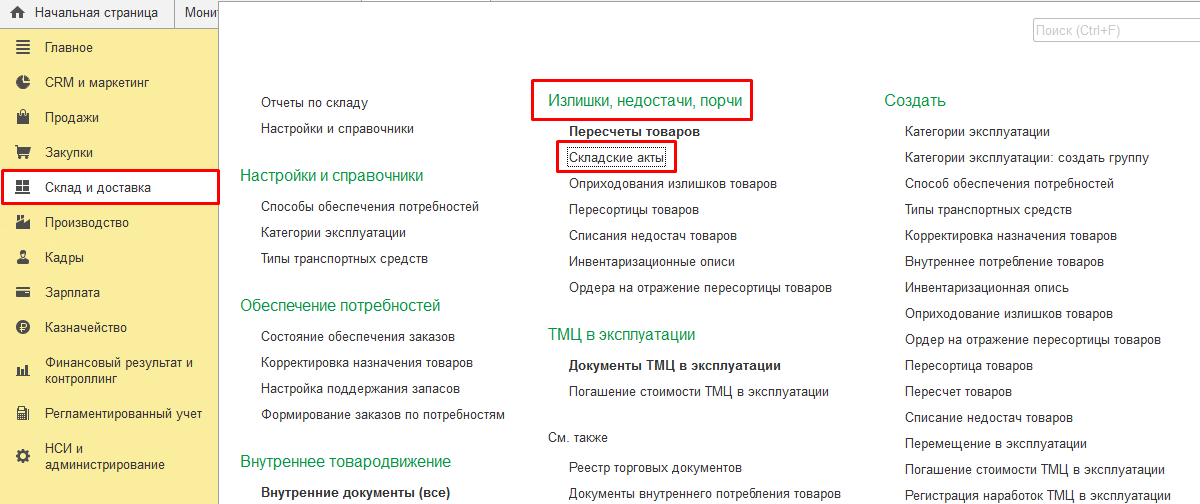 Рис.1 Главное меню
Рис.1 Главное меню
Рис.2 Документ недостачи товара
В документе пользователь должен заполнить ключевые для оформления операции поля: организацию, которой принадлежат списываемые товары, статью расходов и непосредственно перечислить товары, списываемые на потери.
Рис.3 Документ списания недостач
Ключевым полем документа, задающим отображение операции в управленческом и регламентированном учете, является выбранная в документе статья расходов. Именно на уровне статьи настраиваются правила отображения операции на счетах, способы распределения, типы дополнительной аналитики и еще ряд других не менее значимых показателей.
Списание ТМЦ на расходы
Списание оформляется документом «Внутреннее потребление товаров/Списание на расходы» и используется для целей отражения операций внутреннего потребления товаров. Это могут быть, как мы уже замечали выше, подарки, списываемые для последующего распространения, рекламные материалы, ТМЦ используемые для внутренних нужд (например, картриджи или канцелярские принадлежности). Кроме того, этим документом оформляются операции формирования дополнительных расходов, включаемых в первоначальную стоимость основных средств.
Для создания нового документа пользователь в подсистеме «Склад и доставка» выбирает команду «Внутренние документы (все)» и в форме списка нажимает кнопку «Создать», далее в выпадающем списке выбирает «Внутреннее потребление товаров» и «Списание на расходы».
Напомним, что ближайшим аналогом этого документа в других конфигурациях 1С является документ «Требование накладная».
В этом документе, в отличие от предыдущего – по списанию недостач, статья расходов указывается построчно, а также есть возможность уточнить в сроке счет списания товара.
Рис.4 Документ списания на расходы
В остальном этот документ функционально сильно напоминает документ списания товаров, однако есть и отличия. Самым важным из них является ограничение в использовании документа «Списание недостач товара» для целей списания ТМЦ на производственные нужды, для целей формирования стоимости ОС и т.д.
Поэтому важно помнить: списать потерянный или бракованный товар с последующей утилизацией можно, оформив документ «Списание недостач товаров».
Во всех остальных случаях, для списания нужно использовать «Внутреннее потребление товаров/Списание на расходы».
Передача ТМЦ в эксплуатацию
Для передачи товаров в эксплуатацию предназначен тот же документ ЕРП системы 1С – «Внутреннее потребление товаров», но с другим видом операции – «Передача в эксплуатацию».
Схема работы с документом (создание, заполнение) аналогична рассмотренной выше за исключением того, что при выборе хозяйственной операции «Передача в эксплуатацию» становятся доступны для заполнения дополнительные поля – категория эксплуатации и материально-ответственное лицо. После отражения документа в учете, ТМЦ списывается и дальнейший учет таких материалов ведется на забалансовом счете МЦ.04.
Итоги
1С ERP, поскольку даже ее типовой функционал позволяет охватывать все бизнес-процессы производственных фирм, естественно обладает исчерпывающим инструментарием для списания товаров и материалов, отличаясь в этой части от других конфигураций 1С.
Пользователь должен знать возможности системы, правила настройки статей расходов и принципы отражения операций в управленческом и регламентированном учетах для успешной работы в этой области.
О чем эта статья
В этой статье рассмотрим, как с помощью УТ 11 проводить инвентаризацию:
- Пересчет товаров
- Помощник оформления складских актов
- Распределение излишков и списание недостач
- Отчеты по результатам инвентаризации
Применимость
Статья написана для двух редакций 1С:Управление торговлей – 11.1 и 11.2. Если вы используете эти редакции, отлично – прочтите статью и внедряйте рассмотренный функционал.
Если же Вы планируете начать внедрение УТ 11, то скорее всего будет использоваться более свежая редакция. Интерфейсы и её функционал могут отличаться.
Поэтому, мы рекомендуем пройти курс Практические задачи уровня 1С:Специалист по УТ 11, КА 2 и 1С:ERP 2, это поможет вам избежать ошибок и потери времени / репутации.
Постановка задачи
Компания «Мебель» состоит из двух организаций (индивидуальных предпринимателей): «Мебель-дизайн» и «Мебель-Поставка».
Между организациями настроена схема интеркампани. Соответственно, на остатках склада может находиться товар разных организаций.
В компании присутствует один склад: Оптовый склад. На складе используется ордерная схема документооборота при отгрузке, приемке товаров и отражении излишков, недостач и порчи товаров. Все процессы компании отражаются средствами программы «1С:Управление торговлей 11».
На складе компании периодически проводятся инвентаризации, в результате которых может быть обнаружена недостача или излишки товаров.
Инвентаризация производится только от имени организации «Мебель-Поставка». Если на момент проведения результатов по инвентаризации (складских актов) на складе были обнаружены недостачи товара и этот товар принадлежал организации «Мебель-дизайн», то после оформления складских актов должен автоматически провестись документ «Передача между организациями».
Что необходимо получить
Отразить проведение инвентаризации. Зафиксировать ее результаты.
Списанный/оприходованный товар нужно распределить на направление деятельности «Инвентаризация на складе».
В конце месяца по результатам проведенных инвентаризаций на складе распечатать регламентированные печатные формы «Инвентаризационная опись (ИНВ-3)» и «Сличительная ведомость (ИНВ-19)».
Решение задачи по инвентаризации склада
Начиная с релиза УТ 11.1.7 в программе изменена процедура проведения инвентаризации.
Теперь в программе не нужно создавать дополнительный документ «Распоряжение на инвентаризацию». Соответственно, в настройках программы Вы не найдете флажка для установки Распоряжение на инвентаризацию, как это было ранее. Инвентаризация делается только по «Пересчетам товаров». Никаких функциональных опций для использования данного документа включать не нужно.
Для начала создадим справочники, необходимые для решения задачи.
Две организации (Нормативно-справочная информация – Организации)(в УТ 11.2 это раздел «НСИ и администрирование» – «Организации»):
- «Мебель-дизайн»
- «Мебель-Поставка»
Настроим схему интеркампани между организациями (Регламентированный учет – Настройки и справочники – Настройка передачи товаров между организациями) (в УТ 11.2 это раздел «Финансовый результат и контроллинг»):
Поскольку в компании присутствует только один склад и на нем используется ордерная схема документооборота, то в разделе Администрирование – Склад и доставка установим флаг Ордерные склады. Флаг Несколько складов устанавливать не будем.
Теперь перейдем в раздел Нормативно-справочная информация – Настройки и справочники – Настройка складского учета.
В результате откроется окно настроек склада.
Укажем наименование склада, а также флаги использования ордерной схемы документооборота. Запишем настройки.
Далее создадим несколько номенклатурных позиций и произведем их закупку от имени двух организаций:
На основании поступлений от поставщика важно не забыть создать два документа «Приходный ордер на товары», так как в данном случае используется ордерная схема документооборота на складе.
Проанализируем остатки товаров организаций на складе с помощью отчета «Ведомость по товарам организаций» (раздел Регламентированный учет – Отчеты по регламентированному учету) (в УТ 11.2 это раздел «Финансовый результат и контроллинг»):
Теперь приступим к проведению инвентаризации.
Перейдем в раздел Склад – Пересчеты товаров и создадим новый документ «Пересчет товаров».
Перейдем на вкладку Товары документа. Установленный отбор оставим без изменений.
С помощью кнопки Заполнить по отбору заполним табличную часть Товары документа. Проведем документ.
Видим, что остаток по учету по каждой из позиций равен 11 шт.
Представим себе ситуацию, что на складе обнаружена недостача товара «Стол» и излишки товара «Кресло-качалка». Например, остатки товара «Стол» равно 9 шт., «Кресло-качалка» – 12 шт.
Фактическое наличие товара на складе указывается в колонке документа «По факту».
Для внесения результатов проведения инвентаризации в документе необходимо установить статус «Внесение результатов».
Установим данный статус и заполним количество товара по факту в соответствующей колонке.
В документе есть дополнительная колонка «Отклонение», демонстрирующая разницу между фактическим количеством и количеством по учету. Ранее данной колонки в документе не было. С ее помощью очень удобно оперативно следить за отклонением фактических остатков номенклатуры от учетного количества.
Отлично, пересчет товаров выполнили. Теперь необходимо оформить складские акты по проведенной инвентаризации. Для этого на основании документа «Пересчет товаров» запустим «Помощник оформления складских актов».
Отметим, что до релиза УТ 11.1.7 в программе по складам, где используется ордерная схема документооборота при отражении излишков, недостач и порчи необходимо было сначала создать документ «Ордер на отражение результатов пересчетов товаров», а уже потом запускать «Помощник оформления складских актов». Теперь же, начиная с релиза 11.1.7, документ «Ордер на отражение результатов пересчетов товаров» удален и его не нужно оформлять.
Посредством помощника можно оформить складские акты и выполнить распределение выявленных излишков и недостач по организациям. На первом шаге помощника предлагается выполнить следующие настройки:
- Указать дополнительный отбор номенклатуры по гиперссылке Установить отбор – если излишков и недостач много, то целесообразно оформлять акты не сразу по всей номенклатуре, а итеративно, меняя отбор по номенклатуре. В рассматриваемом случае товаров немного, поэтому пропустим данный пункт.
- Период инвентаризационной описи – в ходе работы помощника будет оформлен документ «Инвентаризационная опись», который используется для вывода на печать регламентированных печатных форм ИНВ-3 (Инвентаризационная опись) и ИНВ-19 (Сличительная ведомость). Список товаров, которые будут напечатаны в этих формах в документе, не фиксируется, как не фиксируется и их количество (по фактическому наличию и по данным бух. учета) – вся эта информация будет рассчитана на основании данных пересчетов товаров и складских актов, оформленных за указанный период.
- Дата складских актов – дата, на которую помощником будут оформляться складские акты. Эта дата должна лежать внутри периода «Инвентаризационной описи».
- Печатать цены – эти настройки будут перенесены в складские акты и инвентаризационную опись и будут использованы при печати регламентированных печатных форм. Можно настроить вывод на печать цен, либо рассчитываемых по себестоимости товаров, либо установленных по указанному виду цен. По умолчанию настройки печати цен заполняются по настройкам склада. Оставим эти настройки без изменений.
Нажмем кнопку Далее.
Программа выдаст сообщение об ошибке – «Отсутствуют товары к оформлению складских актов».
В чем же проблема? Дело в том, что в документе «Пересчет товаров» необходимо установить статус Выполнен.
Закроем помощник и установим необходимый статус в документе.
На панели навигации документа, нажав на пункт Оформление, можно сформировать отчет по неоформленным излишкам и недостачам товаров.
Как видим, неоформленные товары у нас есть.
Также специальный отчет «Неоформленные недостачи и излишки товаров» можно запустить из списка документов в разделе Склад – Складские акты по специальной гиперссылке:
Еще раз запустим «Помощник оформления складских актов». Ошибки теперь не будет.
Первый шаг помощника оставим без изменений. Нажмем кнопку Далее.
На втором шаге помощника предлагается зачесть излишки одних товаров недостачами других. Это можно сделать по пересортице либо (если используется качество товаров) по порче.
Но в рассматриваемом случае нет пересортицы и порчи товаров. Пропустим данный шаг обработки. Нажмем снова кнопку Далее.
На третьем шаге обработки можем распределить по организациям списываемые и оприходованные товары.
Для поддержки принятия решения, на какую организацию распределять позиции, в форме предусмотрен вывод отчета по остаткам товаров организаций, который показывает не только остаток товара, который числится на организации, но и остаток товара, который доступен этой организации согласно настройкам схемы интеркампани.
При выборе организации, на которую относить списываемые товары, можно опираться на эту информацию, так как складские акты (начиная с релиза УТ 11.1.7) при проведении учитывают настройки интеркампани.
Предусмотрено два способа распределения:
1. Распределение согласно остаткам товаров организаций.
Необходимо выделить позиции, которые нужно распределить указанным способом, и нажать соответствующую кнопку. Например, выделим все позиции (в данном случае две строки) через комбинацию клавиш Ctrl + A и нажмем кнопку Распределить согласно остаткам товаров организаций.
Откроется форма, в которой нужно указать, по каким организациям осуществлять распределение.
В условии задачи сказано, что инвентаризация производится только от имени организации «Мебель-Поставка». Попробуем указать организацию «Мебель-Поставка» первой в списке. Нажмем кнопку Ок.
Алгоритм распределения по-разному отрабатывает для разных операций.
Оприходование – из указанных подбирается первая организация, у которой сейчас есть остатки приходуемого товара.
Списание – находится первая по списку организация, у которой есть остаток списываемого товара, списание относится на эту организацию. Если после этого осталось нераспределенное списываемое количество товара, то ищется следующая организация, у которой есть остатки и т.д.
Пересортица и Порча – распределение производится по остаткам списываемого товара по алгоритму операции «Списание».
После нажатия кнопки Ок товары с верхней табличной части перенесутся в нижнюю табличную часть.
Как видим, программа предлагает один стол списать от имени организации «Мебель-дизайн».
Такой вариант в рассматриваемом случае не подходит. Все товары должны быть проведены от имени организации «Мебель-Поставка». Поэтому данный способ не используем и удалим все строки из нижней таблицы.
Рассмотрим второй вариант.
2. Отнесение на выбранную организацию
Необходимо выделить позиции, которые нужно распределить и нажать кнопку Отнести на выбранную организацию.
В открывшейся форме выберем организацию, на которую нужно распределить выделенные позиции, в данном случае – «Мебель-Поставка».
Как видим, программа предлагает провести складские акты от имени организации «Мебель-Поставка». Данный вариант, согласно условию поставленной задачи, подходит.
Нажмем кнопку Далее.
При переходе на следующую страницу помощник сгенерирует складские акты и попытается их провести. Проведение не всегда может закончиться удачно, и часть актов останется непроведенной. Ошибки проведения актов будут отображены в панели сообщений.
В рассматриваемом случае программа создала документы «Инвентаризационная опись», «Оприходование излишков товаров» и «Списание недостач товаров». Но документы «Оприходование излишков товаров» и «Списание недостач товаров» не проведены.
Двойным кликом по сообщению об ошибке будет открыта форма складского акта, который не удалось провести. Необходимо вручную исправить акты и осуществить их проводку.
В документе «Оприходование излишков товаров» нужно указать статью доходов. Создадим новую статью под названием «Оприходование товаров». Вариант распределения для статьи укажем «На направление деятельности». Вид аналитики расходов – «Организация».
Для статьи доходов нужно указать способ распределения. Создадим новый способ распределения. В качестве правила распределения укажем «Пропорционально коэффициентам». В табличной части нужно указать направление деятельности. Соответственно создадим и новое направление деятельности под названием «Инвентаризация на складе». В результате способ распределения будет выглядеть следующим образом:
Укажем созданный способ распределения в статье доходов. Запишем ее. В результате получим вот такую статью доходов:
Укажем данную статью в документе «Оприходование излишков товаров».
Проведем документ.
Документ «Списание недостач товаров» также необходимо провести. В документе нужно указать статью расходов.
Таким же способом создадим статью расходов:
Укажем статью расходов в документе и проведем его.
В помощнике оформления складских актов нажмем кнопку F5 и обновим список документов.
Все документы у нас теперь проведены.
Жмем кнопку Готово.
На панели навигации документа «Пересчет товаров», повторно нажав на Оформление, можно сформировать отчет по неоформленным излишкам и недостачам товаров. Теперь отчет сформируется пустым, так как все необходимые документы (складские акты) проведены.
Кроме документов «Оприходование излишков товаров» и «Списание недостач товаров» у нас был создан документ «Инвентаризационная опись».
Документ предназначен для получения регламентированных печатных форм Инвентаризационная опись (ИНВ-3) и Сличительная ведомость (ИНВ-19). Генерируется автоматически помощником оформления складских актов для каждой организации, для которой оформляются складские акты.
Алгоритм формирования печатных форм ИНВ-3 и ИНВ-19:
- Выбираются все документы «Пересчет товаров» за период, указанный в документе «Инвентаризационная опись»
- Отбираются товары из подобранных «Пересчетов товаров», по которым определяются остатки товаров организаций на дату окончания периода – это количество выводится в поле «Фактическое наличие»
- Выбираются складские акты за период, указанный в документе «Инвентаризационная опись»
- К фактическому количеству прибавляется или вычитается количество товаров, указанное в складских актах, – это количество выводится в поле «По данным бухгалтерского учета».
Итак, выведем на печать:
1. Инвентаризационную опись (ИНВ-3)
2. Сличительную ведомость (ИНВ-19)
Таким образом, были списаны две номенклатуры «Стол» от организации «Мебель-Поставка». При этом только один стол принадлежал организации «Мебель-Поставка». Другой стол принадлежал организации «Мебель-дизайн». Но складские акты провелись, поскольку, как уже упоминалось ранее, начиная с релиза УТ 11.1.7 при проведении складских актов теперь учитываются настройки интеркампани.
Исходя из этого, нужно провести документ «Передача товаров между организациями», а именно: продать товар «Стол» от организации «Мебель-дизайн» на организацию «Мебель-Поставка».
Проверим данную информацию, сформировав отчет в разделе «Регламентированный учет» под названием «Оформление передач товаров».
Как видим, у нас есть остаток к оформлению.
Теперь перейдем в раздел Регламентированный учет – Передачи и возвраты товаров на закладку К оформлению (в УТ 11.2 это раздел «Финансовый результат и контроллинг»).
Здесь у нас отображается документ к оформлению.
Нажмем кнопку Оформить передачу (возврат) товаров.
В открывшемся документе увидим в табличной части только товар «Стол». Все верно.
Заполним все необходимые реквизиты документа и проведем его.
Повторно сформируем отчет «Оформление передач товаров».
Отчет показывает, что необходимые документы продажи товаров между организациями проведены.
Теперь проанализируем финансовые результаты компании по направлениям деятельности.
Проведем для начала обработку «Закрытие месяца» (раздел Регламентированный учет).
После этого в разделе Финансы – Отчеты по финансам сформируем отчет «Финансовые результаты».
Отчет предназначен для анализа финансовых результатов по направлениям деятельности с учетом иерархии статей доходов и расходов (показатели, уменьшающие прибыль, выводятся в скобках).
Исходя из отчета по направлению деятельности «Инвентаризация на складе», компания получила убыток 4 000,00 руб.
Изменив настройки отчета через Все действия – Изменить вариант отчета, можно добавить дополнительную группировку «Организация».
Сформировав после этого отчет, увидим следующую информацию:
- Организация «Мебель-дизайн» имеет выручку и себестоимость по 5 000,00 руб. (по документу «Передача товаров межу организациями»). Соответственно, общий финансовый результат равен 0.
- Организация «Мебель-Поставка» получила убыток 4 000,00 руб. (по документам «Оприходование излишков товаров» и «Списание недостач товаров»).
Все верно.
Итак, в данном кейсе рассмотрен функционал проведения инвентаризации товаров в программе «1С: Управление торговлей 11» начиная с релиза 11.1.7. Продемонстрировано создание всех необходимых документов и печатных форм, проанализированы результаты с помощью необходимых отчетов.
Настройки, как видим, не сложные, а функционал по сравнению с предыдущими релизами стал более удобным.
PDF-версия статьи для участников группы ВКонтакте
Мы ведем группу ВКонтакте – http://vk.com/kursypo1c.
Если Вы еще не вступили в группу – сделайте это сейчас и в блоке ниже (на этой странице) появятся ссылка на скачивание материалов.
Если Вы уже участник группы – нужно просто повторно авторизоваться в ВКонтакте, чтобы скрипт Вас узнал. В случае проблем решение стандартное: очистить кеш браузера или подписаться через другой браузер.
В этом уроке показано, как списывать материалы на собственные нужды и передавать в эксплуатацию спецодежду и спецоснастку.
В начале покажу, где включается соответствующий функционал программы:
В группе настроек Внутреннее потребление товаров должна быть включена регистрация выдачи товаров, предназначенных для внутреннего потребления:
Если нужны плановые документы (заказы на внутреннее потребление), нужно установить соответствующий флажок. Для более детального контроля процесса обработки заказов целесообразно установить использовать статусов.
Списание материалов на собственные нужды
Для примера спишем питьевую воду на нужды предприятия. Регистрировать хозяйственную операцию будем на основании заказа на внутреннее потребление:
В шапке заказа нужно выбрать организацию, хозяйственную операцию и склад, с которого будут списываться материалы.
Для заполнения табличной части с товарами удобнее всего воспользоваться подбором:
После добавления материалов в табличную часть необходимо указать статус обеспечения Отгрузить:
Также необходимо выбрать дату отгрузки материалов по заказу (можно указать отдельную дату для каждой строки таблицы, а можно указать единую дату.
На закладке дополнительно указывается автор документа, в случае необходимости можно указать конкретную сделку, в рамках которой создается заказ:
Для того, чтобы на основании заказа появилась возможность зарегистрировать хозяйственную операцию, нужно установить статус К выполнению:
В списке заказов можно отслеживать состояние выполнения:
Создадим на основании заказа внутреннее потребление товаров (заполняется автоматически):
Из него можно распечатать следующие печатные формы (поле Вид цены нужно для заполнения сведений о ценах материалов именно в печатных формах):
После регистрации хоз. операции видим смену статуса заказа:
Закроем заказ:
Передача материалов в эксплуатацию
Для передачи материалов обойдемся без заказа — сразу зарегистрируем операцию:
Создается Внутреннее потребление товаров с типом операции Передача в эксплуатацию:
Для каждого материала, передаваемого в эксплуатацию, необходимо указать категорию эксплуатации:
Категория эксплуатации определяет предельный срок, по истечении которого стоимость будет погашена и способ отражения себестоимости в расходах предприятия (о регистрации расходов подробно будем говорить в следующих уроках):
Проводим и закрываем. В программе есть специальная ведомость по учету ТМЦ в эксплуатации: